
Table des matières:
- Auteur John Day [email protected].
- Public 2024-01-30 09:07.
- Dernière modifié 2025-01-23 14:46.
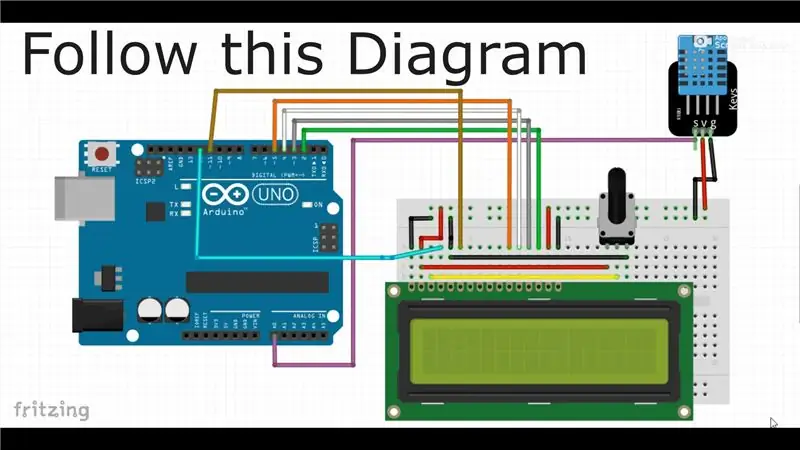

Bonjour les gars, Bienvenue à Artuino. Comme vous l'avez vu, j'ai commencé un Instructable
Aujourd'hui, nous allons fabriquer un compteur de température et d'humidité avec le module DHT11. Commençons
P. S. Pensez à vous abonner et à aimer la vidéo
Étape 1: Connexion

Suivez ce schéma
après connexion, cela ressemblera à ceci
Étape 2: Coder
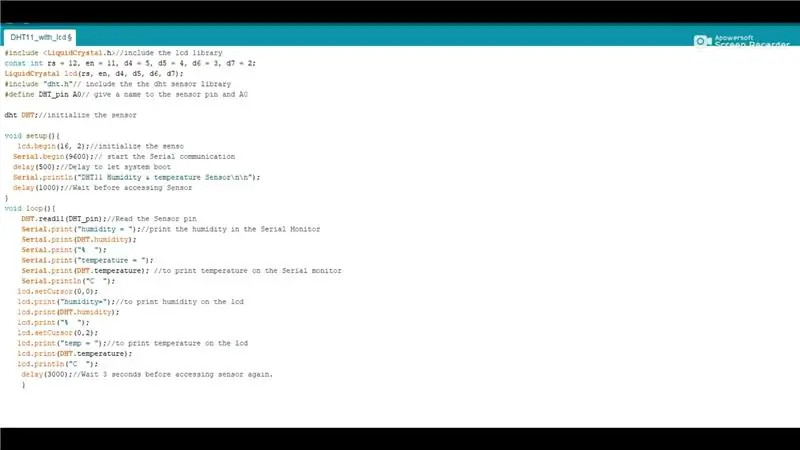
C'est le code que j'ai utilisé pour mon projet
#include //inclut la bibliothèque lcdconst int rs = 12, en = 11, d4 = 5, d5 = 4, d6 = 3, d7 = 2; LiquidCrystal lcd(rs, en, d4, d5, d6, d7);
#include "dht.h"// inclut la bibliothèque de capteurs dht
#define DHT_pin A0// donne un nom à la broche du capteur et A0
dht DHT;//initialiser le capteur
void setup(){
lcd.begin (16, 2); // initialise le senso
Serial.begin(9600); // démarrer la communication série
délai (500); // Délai pour laisser le système démarrer
Serial.println("Capteur d'humidité et de température DHT11\n\n");
delay(1000); // Attendre avant d'accéder au capteur
}
boucle vide(){
DHT.read11(DHT_pin);//Lire la broche du capteur
Serial.print("humidité = "); // imprimer l'humidité dans le moniteur série
Serial.print(DHT.humidité);
Serial.print("% ");
Serial.print("température = ");
Serial.print(DHT.temperature); //pour imprimer la température sur le moniteur série
Serial.println("C ");
lcd.setCursor(0, 0);
lcd.print("humidité=");//pour imprimer l'humidité sur l'écran lcd
lcd.print(DHT.humidité);
lcd.print("% ");
lcd.setCursor(0, 2);
lcd.print("temp = "); // pour imprimer la température sur l'écran lcd
lcd.print(DHT.temperature);
lcd.println("C ");
delay(3000);//Attendez 3 secondes avant d'accéder à nouveau au capteur.
}
Étape 3: sortie
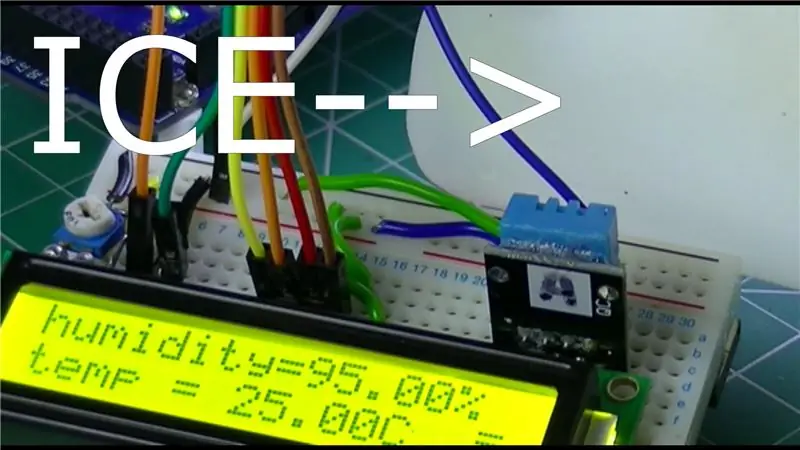
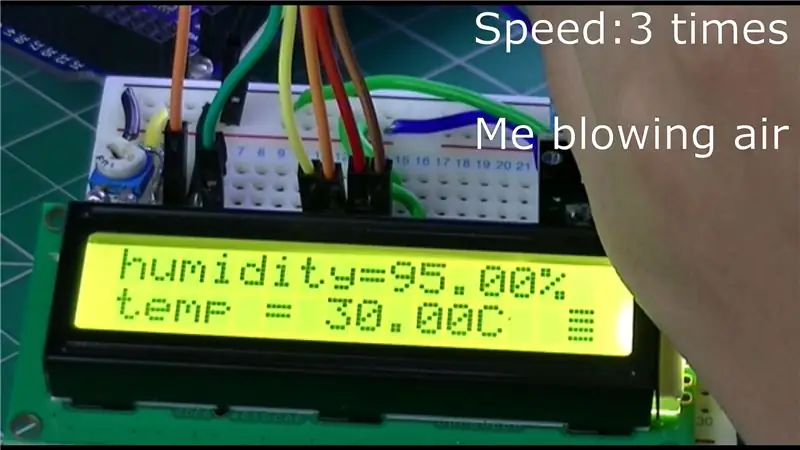
J'ai essayé différentes choses avec.
Lorsque j'ai placé de la glace près de lui, la température s'est refroidie.
& et quand un air chaud y soufflait, la température augmentait
Conseillé:
Capteur de température et d'humidité avec écran LCD et détection sonore : 4 étapes

Capteur de température et d'humidité avec écran LCD et détection sonore : Bonjour les gars !!! D'accord, ce projet était mon projet de dernière année. Le but de ce projet était de surveiller la température et l'humidité de la pièce dans l'atelier de mon université en raison d'un dysfonctionnement de certains composants électroniques en raison de la température et de l'hu
Point d'accès (AP) NodeMCU ESP8266 pour serveur Web avec capteur de température DT11 et température et humidité d'impression dans le navigateur : 5 étapes

Point d'accès (AP) NodeMCU ESP8266 pour serveur Web avec capteur de température DT11 et température et humidité d'impression dans le navigateur : salut les gars dans la plupart des projets que nous utilisons ESP8266 et dans la plupart des projets, nous utilisons ESP8266 comme serveur Web afin que les données soient accessibles sur n'importe quel appareil via wifi en accédant au serveur Web hébergé par ESP8266, mais le seul problème est que nous avons besoin d'un routeur fonctionnel pour
Écran LCD I2C/IIC - Utilisez un écran LCD SPI vers l'écran LCD I2C à l'aide du module SPI vers IIC avec Arduino : 5 étapes

Écran LCD I2C/IIC | Utilisez un écran LCD SPI sur l'écran LCD I2C à l'aide du module SPI vers IIC avec Arduino : Salut les gars, car un SPI LCD 1602 normal a trop de fils à connecter, il est donc très difficile de l'interfacer avec arduino, mais il existe un module disponible sur le marché qui peut convertir l'affichage SPI en affichage IIC, vous n'avez donc besoin de connecter que 4 fils
Comment utiliser le capteur de température DHT11 avec Arduino et la température d'impression Chaleur et humidité : 5 étapes

Comment utiliser le capteur de température DHT11 avec Arduino et la température d'impression Chaleur et humidité : Le capteur DHT11 est utilisé pour mesurer la température et l'humidité. Ce sont des amateurs d'électronique très populaires. Le capteur d'humidité et de température DHT11 permet d'ajouter très facilement des données d'humidité et de température à vos projets électroniques de bricolage. C'est par
Écran LCD I2C/IIC - Convertir un écran LCD SPI en écran LCD I2C : 5 étapes

Écran LCD I2C/IIC | Convertir un écran LCD SPI en écran LCD I2C : l'utilisation de l'écran lcd spi nécessite trop de connexions, ce qui est vraiment difficile à faire
